- ผู้เขียน Abigail Brown [email protected].
- Public 2024-01-15 11:29.
- แก้ไขล่าสุด 2025-01-24 12:26.
แอป News ของ Apple เป็นแอปอ่านข่าวที่รวบรวมเรื่องราวที่ตีพิมพ์จากแหล่งต่างๆ เช่น RSS เวอร์ชันที่มีรูปแบบที่ดีกว่า Apple เปิดตัวแอป News เป็นครั้งแรกบน iOS ก่อนที่จะเผยแพร่สำหรับ macOS แทนที่แอป Newsstand ที่หมดอายุแล้วใน iOS แอป News นำเสนอเรื่องราวที่เกี่ยวข้องกับความสนใจส่วนตัวของคุณมากที่สุดในขณะที่ยังคอยอัปเดตข้อมูลในส่วนอื่นๆ ของโลกด้วย
แอป Apple News พร้อมให้บริการสำหรับผู้ใช้ที่มีที่อยู่ iCloud ในสหรัฐอเมริกา สหราชอาณาจักร และออสเตรเลียเท่านั้น
ทำไมต้องใช้แอป Apple News
พลเมืองโลกยุคใหม่ต้องได้รับข่าวสารจากแหล่งต่างๆ ผู้อ่านที่อยากรู้อยากเห็นจะรู้สึกท่วมท้นอย่างรวดเร็วโดยจำนวนเว็บไซต์ที่ต้องการเยี่ยมชมเป็นประจำ
ความไม่สะดวกที่ทำให้ฟีด RSS เป็นที่นิยม อย่างไรก็ตาม การอ่าน RSS ก็เหมือนกับการพยายามจิบน้ำจากท่อดับเพลิง นี่คือสิ่งที่ Apple News มุ่งมั่นที่จะแก้ไข เรื่องราวต่างๆ จะถูกจัดเรียงตามความสนใจส่วนบุคคลและฟีดที่สมัครใช้การผสมผสานระหว่างบรรณาธิการที่เป็นมนุษย์และเมตริกบทความ แม้ว่าคุณจะไม่ได้ติดตามไซต์ใหญ่ๆ ก็ตาม รับรองว่าคุณจะได้เห็นข่าวใหญ่ประจำวันใน Apple News อย่างแน่นอนโดยไม่หลงทาง
โดยย่อ Apple News เป็นแบบส่วนตัวและใช้งานได้ นอกจากนี้ยังมีรูปแบบที่สวยงาม แสดงได้แม้กระทั่งเว็บไซต์ที่มีโฆษณาจำนวนมากในข้อความที่สะอาดตาและอ่านง่ายพร้อมโฆษณาที่ไม่รบกวน
การตั้งช่อง Apple News
เมื่อคุณเปิดแอป News เป็นครั้งแรก ระบบจะขอให้คุณเลือกแหล่งข่าวที่คุณชื่นชอบที่เรียกว่า "ช่อง" ภายในแอป
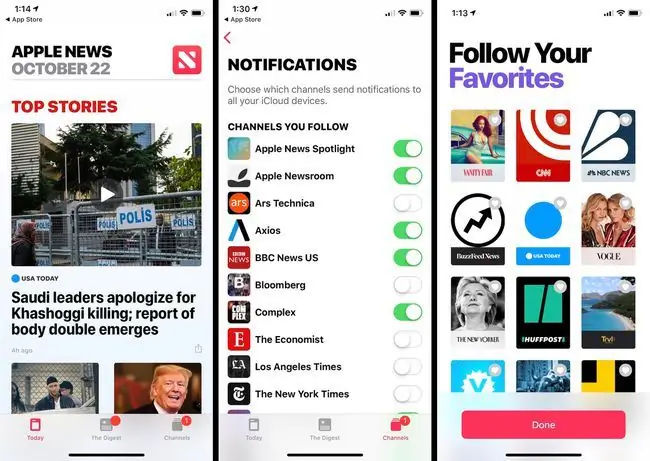
คุณยังสามารถติดตามหัวข้อเช่น "เทคโนโลยี" แทนที่จะเป็นช่องเฉพาะ รู้สึกอิสระที่จะปฏิบัติตามอย่างเสรี คุณสามารถเลิกติดตามช่องในภายหลังได้เสมอหากคุณเปลี่ยนใจ
การสมัครสมาชิกแบบชำระเงิน
หากคุณได้ชำระค่าสมัครรับข่าวสารกับร้านข่าวแล้ว Apple News ก็จัดการได้เช่นกัน:
- เมื่อคุณเปิดเรื่องราวของช่อง คุณจะมีโอกาสติดตามที่ด้านบนของหน้าจอ แตะที่จากนั้นลงชื่อเข้าใช้ด้วยข้อมูลประจำตัวของคุณเพื่อเปิดใช้งานการสมัครของคุณ สิ่งนี้จะแพร่กระจายไปยังอุปกรณ์ที่เชื่อมต่อ iCloud ทั้งหมดของคุณ
- คุณยังสามารถสมัครสมาชิกแบบชำระเงินผ่าน Apple News ด้วยการซื้อในแอพ การสมัครรับเหล่านี้ผูกกับ Apple ID ของคุณและเรียกเก็บเงินเหมือนการสมัครรับข้อมูลแอป คุณยังได้รับข้อความจากช่องที่อธิบายวิธีสร้างการเข้าสู่ระบบสำหรับเว็บไซต์ เพื่อให้คุณดูการสมัครรับข้อมูลในเบราว์เซอร์ได้
โหวตในสตอรี่
เมื่อคุณตั้งค่าช่องของคุณแล้ว คุณต้องการ "โหวต" เรื่องราวที่คุณสนใจเพื่อปรับแต่งความเข้าใจของ Apple News ที่คุณสนใจ:
- การปัดเรื่องราวไปทางซ้าย คุณสามารถ "ถูกใจ" เรื่องราวได้ ปัดไปทางขวา "ไม่ชอบ" เรื่องราว คุณยังสามารถแตะไอคอนรูปหัวใจที่ด้านล่างของข่าวใดก็ได้เพื่อบันทึกความคิดเห็นของคุณ จากนั้น Apple News จะใช้จุดข้อมูลนี้เมื่อแนะนำข่าว
- คุณสามารถลงทะเบียนความคิดเห็นของคุณกับทั้งช่อง เมื่อหน้าของช่องเปิดอยู่ ให้แตะไอคอนรูปหัวใจที่ด้านบนของหน้าจอ การแตะ Like heart จะแสดงเรื่องราวเพิ่มเติมจากช่องนั้นในฟีดของคุณ แตะ หัวใจไม่ชอบ บล็อกข่าวจากช่องนั้นจนหมด
- คุณยังสามารถบันทึกและแบ่งปันเรื่องราว เมื่อคุณแชร์เรื่องราว ระบบจะแชร์ผ่านแผ่นการแชร์ iOS มาตรฐาน เรื่องราวที่บันทึกไว้จะถูกซ่อนไว้ที่ด้านล่างของแท็บช่องสำหรับอ่านในภายหลัง
การนำทาง Apple News
การนำทางหลักของแอปจะอยู่ที่ด้านล่างของหน้าจอ ฟีดหลักใน Apple News Today แสดงเรื่องเด่นประจำวัน ส่วนแรกของวันนี้ เรื่องเด่น แสดงเนื้อหายอดนิยมของวัน
หากคุณต้องการดึงเรื่องเด่นมาจากช่องที่คุณเลือกเท่านั้น คุณสามารถจำกัดแหล่งที่มาได้โดยไปที่ การตั้งค่า > ข่าว> จำกัดเรื่องราวในวันนี้.
- เลื่อนผ่านส่วนเรื่องเด่นแล้วคุณจะเห็น Trending Stories เรื่องราวเหล่านี้ได้รับการคัดเลือกโดยอัลกอริทึมโดยพิจารณาจากความนิยมของผู้อ่านคนอื่นๆ
- เรื่องที่กำลังมาแรงด้านล่างคือ สำหรับคุณ เรื่องราวเหล่านี้ได้รับการคัดเลือกตามอัลกอริทึมตามความชอบและไม่ชอบของคุณ นี่คือที่ที่นำเสนอเรื่องราวที่เป็นส่วนตัวที่สุดสำหรับคุณ
- สุดท้าย ใต้ "สำหรับคุณ" คุณจะเห็นช่องที่คุณติดตามทั้งหมด Apple News แสดง 5 เรื่องจากแต่ละช่องจนกว่าช่องจะหมด
- ในตอนเช้าและตอนเย็น Apple News ก็ผลิต Digest ด้วย ในส่วนนี้ คุณจะพบบทความที่เลือกโดยบรรณาธิการที่เป็นมนุษย์จาก Apple News
- สุดท้าย แท็บ ช่อง กำหนดค่าช่องที่คุณติดตามคุณสามารถลบหรือเรียงลำดับช่องใหม่ได้ด้วยปุ่ม Edit ที่ด้านบนขวา หากต้องการเพิ่มช่อง ให้เลื่อนไปที่ด้านล่างของรายการแล้วแตะปุ่มสีแดงที่มีข้อความว่า Discover Channels & Topics
การจัดการการแจ้งเตือน Apple News
ติดตามหลายช่องก็ได้รับการแจ้งเตือนมากมาย ควรปิดเสียงแจ้งเตือนของ News ไม่เช่นนั้นคุณจะถูกฝังอยู่ในเสียงเตือน
คุณสามารถจำกัดการแจ้งเตือนเฉพาะบางช่อง:
- เปิดเมนูทางด้านซ้ายของหน้าจอแล้วเลื่อนลงไปที่ส่วนจัดการ
-
แตะ การแจ้งเตือน & อีเมล.

Image -
แตะปุ่มสลับเพื่ออนุญาตหรือปฏิเสธสิทธิ์การแจ้งเตือนไปยังช่องใดช่องหนึ่ง

Image






